При попытке установить любую программу на компьютер с Windows 10 может появиться ошибка 2753. Иногда пакеты повреждены или, возможно, эти пакеты не работают должным образом или не могут создавать файлы и пути. Одна из таких досадных ошибок гласит: Ошибка 2753, файл не помечен для установки .

Эта ошибка не связана только с некоторыми конкретными файлами. Это может произойти с любым файлом – будь то исполняемый файл или файл MSI. Давайте посмотрим, чтобы исправить эту ошибку.
Содержание
- Ошибка 2753, файл не помечен для установки
- 1] Свежая загрузка установочного файла
- 2] Удалить все предыдущие версии Программного обеспечения
- 3] Запустите его от имени администратора
- 4] Запустите приложение в режиме совместимости
- 5] Перерегистрировать файл vbscript.dll
Ошибка 2753, файл не помечен для установки
Причин этой ошибки может быть несколько. Таким образом, мы постараемся охватить все возможные исправления здесь.
1] Свежая загрузка установочного файла
Посетите официальную домашнюю страницу и заново загрузите установочный файл в другое место. Убедитесь, что вы загрузили правильный файл установки для вашей ОС – а именно. х64 или х86. Перезагрузите компьютер, войдите в систему как администратор. Затем щелкните правой кнопкой мыши файл установки и выберите Запуск от имени администратора .
2] Удалить все предыдущие версии Программного обеспечения
Если у вас установлена более старая версия программного обеспечения, вам придется удалить программу. Запуск бесплатного Registry Cleaner, такого как CCleaner, может помочь удалить остаточную ненужную информацию из реестра. Вы также должны удалить все ненужные и временные файлы через настройки.
Перезагрузите компьютер, а затем переустановите приложение.
3] Запустите его от имени администратора
Может также случиться, что для выполнения файла требуется больше разрешений. Для этого вы можете дать ему больше привилегий, чтобы он мог работать так, как задумал разработчик.
Для этого щелкните правой кнопкой мыши файл и выберите Запуск от имени администратора.
Затем нажмите Да , чтобы получить запрос контроля учетных записей или контроля учетных записей пользователей.
Проверьте, работает ли ваш файл.
Если это не так, то вам может понадобиться:
- Возьмите на себя ответственность за папку, в которую вы планируете установить приложение.
- Используйте Permissions Time Machine, чтобы изменить разрешения для папки, в которую вы планируете установить приложение.
4] Запустите приложение в режиме совместимости
Возможно, файл не предназначен для работы в вашей текущей версии Windows. Вы можете попробовать запустить приложение в режиме совместимости. Это позволит приложению думать, что оно работает в совместимой среде, для которой оно предназначено.
5] Перерегистрировать файл vbscript.dll
В меню WinX откройте командную строку от имени администратора, введите следующее и нажмите Enter:
regsvr32.exe vbscript.dll
Это позволит повторно зарегистрировать соответствующий файл DLL с помощью средства ОС Windows regsvr32.exe . Средство Regsvr32 – это утилита командной строки, которую можно использовать для регистрации и отмены регистрации элементов управления OLE в качестве элементов управления DLL и ActiveX (OCX) в операционной системе Windows.
При успешном выполнении вы увидите следующее сообщение: DllRegisterServer в vbscript.dll успешно выполнен.
Сообщите нам, помогут ли упомянутые выше исправления исправить ошибку.
СОВЕТУЕМ: Нажмите здесь, чтобы исправить ошибки Windows и оптимизировать производительность системы
Ошибка 2753, файл не помечен для установки, обычно встречается, когда пользователь пытается установить или удалить определенные приложения. В большинстве случаев об ошибках сообщается в приложениях Adobe (Illustrator, Shockwave, Flash Player и т. Д.), Но также есть много сообщений о случаях с Corel Draw и Pinnacle Studio.
После изучения проблемы и изучения различных сценариев, в которых произошла ошибка 2753, мы создали список с потенциальными факторами, которые могут вызвать проблему:
- Adobe Shockwave установлен неправильно — эта ошибка может возникнуть, если установка Showckwave была остановлена в середине процесса установки. В этом случае решение состоит в том, чтобы использовать деинсталлятор Shockwave. (Способ 1)
- Сообщение об ошибке также может быть вызвано поврежденной папкой InstallShield. Обычно это происходит при установке Corel и Pinnacle Studio. В этом случае решение состоит в том, чтобы удалить папку InstallShield и включить службу установщика Windows. (Способ 2)
Как исправить ошибку 2753, файл не помечен для установки проблемы
Если вы ищете исправление, которое позволит вам обойти эту конкретную ошибку, эта статья предоставит вам список шагов по устранению неполадок. Ниже у вас есть набор методов, которые будут применяться к различным сценариям, которые будут вызывать ошибку 2753: файл не помечен для установки .
Приведенные ниже методы были подтверждены для работы пользователями, борющимися с сообщениями об ошибках того же самого типа. Чтобы обеспечить наилучшие результаты, начните с первого метода (если он применим) и следуйте остальным, пока не наткнетесь на исправление, эффективное для решения проблемы.
Метод 1: Переустановите Shockwave правильно
Ошибка 2753 обычно возникает, когда пользователь пытается использовать Adobe Shockwave после того, как он был неправильно установлен. Также сообщается, что проблема возникает, когда пользователь снова пытается установить Shockwave со страницы официального скачивания.
Примечание. Имейте в виду, что этот метод работает только с более старыми версиями Windows (Windows XP, Windows 7 и Windows 8.1).
Другие пользователи в аналогичной ситуации сообщили, что проблема была исправлена после того, как они использовали программу удаления Shockwave, чтобы удалить любой оставшийся компонент, а затем правильно переустановить его. Вот краткое руководство по правильному удалению и повторной установке shockwave, чтобы обойти ошибку 2753:
- Посетите эту официальную ссылку Adobe ( здесь ). Затем прокрутите вниз до Shockwave player и загрузите Uninstaller
- Откройте файл sw_uninstaller.exe и завершите удаление Shockwave, следуя инструкциям на экране.
- После завершения удаления перезагрузите компьютер.
- При следующем запуске перейдите по этой ссылке ( здесь ) и загрузите последнюю доступную версию Adobe Shockwave, нажав кнопку « Загрузить сейчас» .
- После установки Shockwave перезагрузите компьютер снова. При следующем запуске вы можете проверить, правильно ли работает Shockwave Player, используя эту ссылку ( здесь ).
Если проблема была вызвана прерванной установкой Shockwave, вы больше не должны сталкиваться с ошибкой 2753 . Однако, если этот метод неприменим или вы столкнулись с другой проблемой, перейдите к следующему методу ниже.
Способ 2: восстановление поврежденной папки InstallShield (если применимо)
Пару пользователей, которые столкнулись с ошибкой 2753, файл не помечен для проблемы установки при попытке установить Corel Draw или аналогичную программу из того же пакета Pinnacle Studio, удалось решить проблему после устранения повреждения, вызванного папкой InstallShield,
Вот краткий обзор шагов, необходимых для решения проблемы и завершения установки без ошибки 2753: файл не помечен для ошибки установки :
- Сразу после появления ошибки закройте окно с сообщением об ошибке и перейдите в одно из следующих мест: C: Program Files Pinnacle или C: Program Files (x86) Pinnacle .
- Удалите Studio12 или Studio14, в зависимости от того, какую версию вы пытаетесь установить.
- Затем перейдите в C: Program Files Common Files и удалите папку с именем InstallShield .
- Затем нажмите клавиши Windows + R, чтобы открыть диалоговое окно «Выполнить». Затем введите « msconfig » и нажмите Enter, чтобы открыть окно « Конфигурация системы» .
Диалог запуска: msconfig
- В окне « Конфигурация системы» перейдите на вкладку «Службы» и убедитесь, что служба установщика Windows включена. Если он отключен, включите его, отметив флажок, связанный с ним.
Убедитесь, что служба установщика Windows включена
- Когда служба установщика Windows будет включена, нажмите «Применить», чтобы сохранить изменения, а затем перезагрузите компьютер.
- При следующем запуске у вас не должно возникнуть проблем при установке Studio или определенного приложения из пакета.
Способ 3: устранение ошибки обновления ArcGIS Desktop
Если вы пытаетесь обновить программное обеспечение ArcGIS for Desktop, и ошибка 2753, которую файл не помечает как ошибка установки, не позволяет завершить процесс, существует процедура, позволяющая обойти проблему.
Оказывается, ошибка вызвана неполным удалением предыдущей версии ArcGIS for Desktop. Если это произойдет, он оставит после себя определенные файлы и ключи реестра, которые не могут быть заменены более новой версией ArcGIS.
Другим пользователям в аналогичной ситуации удалось решить проблему с помощью простого, но эффективного обходного пути. Вот что вам нужно сделать:
- Нажмите клавишу Windows + R, чтобы открыть диалоговое окно «Выполнить». Затем введите « appwiz.cpl » и нажмите Enter, чтобы открыть « Программы и компоненты» .
Диалог запуска: appwiz.cpl
- В разделе « Программы и компоненты» найдите и удалите текущую версию ArcGIS, которую вы установили. Если у вас есть дополнительные продукты ArcGIS, удалите их.
- После удаления всех продуктов ArcGIS перейдите в C: / Program files (X86) / Common Files и удалите папку ArcGIS .
- Нажмите клавишу Windows + R, чтобы открыть другое диалоговое окно «Выполнить». На этот раз введите « regedit » и нажмите Enter, чтобы открыть утилиту редактора реестра . По запросу UAC (Контроль учетных записей) выберите Да, чтобы предоставить административные привилегии.
Диалог запуска: regedit
- Используя левую панель редактора реестра, перейдите к следующему разделу реестра:
HKEY_CURRENT_USER Программное обеспечение ESRI
- Щелкните правой кнопкой мыши на ключе ESRI и выберите « Переименовать» . Переименуйте ключ ESRI_old и сохраните изменения, нажав Enter .
- Закройте редактор реестра и перезагрузите компьютер.
- При следующем запуске переустановите продукт ArcGIS. Вы должны быть в состоянии завершить установку, не беспокоясь из-за ошибки 2753, файл не помечен для ошибки установки .
Если этот метод неприменим, перейдите к следующему способу ниже.
Способ 4: устранение неудачного обновления Adobe Flash Player (если применимо)
Ошибка 2753: файл не помечен для установки, ошибка также встречается при определенных сценариях, когда пользователь пытается выполнить обновление до новейшего Flash Player.
Несколько пользователей сообщили об успешном решении проблемы путем удаления нескольких разделов реестра установщика. Вот краткое руководство по удалению двух ключей установщика, ответственных за создание этой проблемы:
- Нажмите клавишу Windows + R, чтобы открыть диалоговое окно « Выполнить ». Затем введите «regedit» и нажмите Enter, чтобы открыть редактор реестра. В ответ на запрос UAC (Контроль учетных записей) выберите Да, чтобы предоставить права администратора.
Диалог запуска: regedit
- В редакторе реестра используйте левую панель, чтобы перейти к следующему местоположению
HKEY_CLASSES_ROOT Установщик Продукты 1924FBDFBDD7C5C41B8233A264FCF8AF
- Затем щелкните правой кнопкой мыши на ключе 1924FBDFBDD7C5C41B8233A264FCF8AF и нажмите «Удалить», чтобы избавиться от него.
- Затем снова используйте левую панель, чтобы перейти к следующему местоположению и удалить ключ 5100A42EF37C75B48BFDE58BD4E26958 :
HKEY_CLASSES_ROOT Установщик Продукты 5100A42EF37C75B48BFDE58BD4E26958
- Перезагрузите компьютер и посмотрите, будет ли обновление Flash Player успешным при следующем запуске.
Способ 5. Разрешение сбойной установки Acrobat DC
Если вы видите ошибку 2753, файл не помечен для ошибки установки при попытке установить Acrobat DC, возможно, это связано с несколькими старыми остаточными файлами, которые препятствуют копированию некоторых новых файлов.
Некоторым пользователям, имеющим дело с такой же проблемой, удалось решить проблему с помощью инструментов Adobe Reader и Acrobat Cleaner для удаления оставшихся файлов. Вот краткое руководство по обходу ошибки с помощью Adobe Reader и Acrobat Cleaner Tool :
- Перейдите по этой ссылке ( здесь ) и загрузите Adobe Reader и Acrobat Cleaner Tool .
- Откройте инструмент и следуйте инструкциям на экране, чтобы убедиться, что все оставшиеся файлы удалены.
- Перезагрузите компьютер.
- При следующем запуске переустановите Adobe DC по этой ссылке ( здесь ) и посмотрите, успешно ли завершена процедура.
← Вернуться в раздел «Программы»
goga11
Цитата:
Правда у меня Win 7×64
У меня дома на X64 тоже нет.
Автор: dedmazai1870
Дата сообщения: 13.07.2012 21:05
Можно поменять флаги без переустановки в Punto? C 3D, например, на Simple.
Автор: oshizelly
Дата сообщения: 16.11.2012 20:56
Народ, неужели никто ничего не знает про командную строку и никто не пробовал назначать себе хоткеи из клавиш-модификаторов? 
http://forum.ru-board.com/topic.cgi?forum=5&topic=35163&start=1460#5
Автор: ADMIN_CRACK
Дата сообщения: 18.11.2011 17:25
Цитата:
Зачем нужно новое, если старое устраивает?
Новое это давно забытое старое.
Все новое зло.
И хочет ломится в интернет…
При чем, если я не хочу туда ломится то прога этого хочет.
Одним словом трояны с подписью.
И подписи принимаются те что навяжет мелкософт.
Автор: 40sergey
Дата сообщения: 21.07.2012 16:08
Win 7 64 bit невозможно обновить или удалить Punto, выдает код ошибки 2753
Автор: CaptainFlint
Дата сообщения: 16.11.2012 21:19
German AW
Цитата:
В Windows 8 что-то перемудрили с правами доступа. В итоге стандартно запущенный Punto не работает в прогах, которые запущены от Администратора.
Во-первых, не перемудрили, а ровно так и задумали. Во-вторых, не в восьмёрке, а ещё в Висте, когда впервые появилась схема с повышением привилегий.
Если бы обычные приложения могли получать полный контроль над приложениями, работающими с повышенными привилегиями (в том числе, редактором реестра, консолью управления политиками безопасности и т.п.), то в таком разделении прав не было бы ни малейшего смысла.
Автор: Advokatvlad
Дата сообщения: 18.11.2011 20:42
Цитата:
Большое спасибо за отличную сборку!
Самая лучшая сборка.
Автор: dedmazai1870
Дата сообщения: 21.07.2012 18:09
40sergey
В безопасном режиме попробуй удалить.
Автор: antz13
Дата сообщения: 18.11.2012 06:38
oshizelly
я пользуюсь раскладкой по капсу и исправлением по ctrl+win и shift+ctrl+win
никаких проблем нигде не испытывал. часто пользуюсь хоткеями в ворде экселе, файнридере, спсс и других.
Автор: kalimen
Дата сообщения: 18.11.2011 23:25
а почему, интересно, сабж не срабатывает, когда я пользуюсь встроенной экранной клавиатурой в Win7 ? … к примеру, у меня переключение раскладки русс.-англ. осуществляется по правому Ctrl, когда жмешь рукой эту кнопку на реальной клаве все четко работает, а когда кликаешь мышью по правому Ctrl на экранной клавиатуре, то результат нулевой ?
Автор: 40sergey
Дата сообщения: 21.07.2012 21:57
Цитата:
dedmazai1870
В безопасном режиме
Режим здесь не причем. Ручками пришлось выгребать все до последней косточки и запятой, только так все решилось.
Автор: LNS
Дата сообщения: 18.11.2012 11:32
Цитата:
В Windows 8 что-то перемудрили с правами доступа
Цитата:
Во-первых, не перемудрили, а ровно так и задумали. Во-вторых, не в восьмёрке, а ещё в Висте
может быть, может быть…))
Но в Висте не припоминаю таких проблем, а на 8-ке опять столкнулся:
Поставил ICQ Lite RnQ_1123, при наборе мессаги Пунто игнорирует и авто и ручное переключение неверной раскладки, и даже его плавающий индикатор не меняет флажок при ручном переключении раскладки (раскладка при этом переключается и в языковой панели RUS меняется на ENG и наоборот) …Дал punto.exe запуск от админа и было мне счастье)
…ровно до перезагрузки компа }-) — Пунто перестал автозагружаться (
Что делать??
Автор: Lecache
Дата сообщения: 19.11.2011 00:26
elchupakabra
не работает Проверить орфографию через буфер обмена,
на 3.2.3.56 все гуд …
Автор: cesar07
Дата сообщения: 28.07.2012 21:30
почему очень часто из-за Punto Switcher вешается mozilla с проблемой что происходит крах adobe flash
Автор: Yuriy_ML
Дата сообщения: 18.11.2012 11:36
LNS
Цитата:
Что делать??
Здесь уже рассматривали решение о загрузке Punto через планировщик…
На 8-ке не пробовали это решение?
Автор: kalimen
Дата сообщения: 19.11.2011 21:56
откатился на 3.2.5.64 by elchupakabra и никаких проблем … чашу терпения переполнил тупизм последнего билда … переключал с опозданием, как будто боковой арбитр в футболе, который долго думал, а потом поднял флажок … раньше никогда такого не было, даже на тех версиях, что были несколько лет назад …. ваще че-то разрабы повсюду жгут, вот последний билд download master кривой вышел, теперь вот пунто
Автор: plander
Дата сообщения: 28.07.2012 21:57
на счет пунто хочу сказать, что время от времени непонятно почему слетают настройки, это бесит
на счет ниндзи, не нашел где назначить клавиши для ручной смены раскладки выделенного текста?
Добавлено:
Цитата:
Можно поменять флаги без переустановки в Punto?
в смысле?
Автор: LNS
Дата сообщения: 18.11.2012 11:38
Yuriy_ML пока нет, надеялся на что-то попроще)
Автор: 0utC4St
Дата сообщения: 19.11.2011 22:07
Цитата:
чашу терпения переполнил тупизм последнего билда … переключал с опозданием, как будто боковой арбитр в футболе, который долго думал, а потом поднял флажок …
Вы его на motorola c35 или на калькулятор ставите?
Может проблема не в пунто? (раз всё кривое вдруг стало)
Автор: dedmazai1870
Дата сообщения: 28.07.2012 23:16
plander
Я имел ввиду, что при установке сборки elchupakabra предлагается выбрать флажок страны: в 3D, обычный и т.п. Может быть это и меняется в файле preferences.xml, но я не нашёл параметр. Просто переустановил.
Автор: German AW
Дата сообщения: 18.11.2012 11:43
Yuriy_ML
Цитата:
Здесь уже рассматривали решение о загрузке Punto через планировщик… На 8-ке не пробовали это решение?
Я пробовал — работает. Другого выхода пока не вижу.
У меня на 7-ке тоже никаких проблем не было, а на 8-ке появились 
Такое ощущение, что теперь права пользователя-Админстратора на Win8 урезаны по сравнению с правами пользователя-Админстратора на Win7. Столкнулся с этим на примере Total Commander, который не разрешал изменение своего файла конфигурации («нет доступа»), пока не запустил TC от Админа. В 7-ке всё работало.
Автор: kalimen
Дата сообщения: 19.11.2011 23:20
0utC4St
почитай пост выше о последнем билде … и не умничай, ибо для этого нужно иметь немного извилин
Автор: plander
Дата сообщения: 29.07.2012 13:22
dedmazai1870 если я правильно понял и вы хотите заменить значок флагов на другой какой вам хочется, то можно это сделать программой restorator например, открываете в ней экзешник и меняете на свой значок
Автор: Yuriy_ML
Дата сообщения: 18.11.2012 11:56
German AW
Цитата:
Я пробовал — работает
У меня так (через планировщик) работает на Vista…
И Total иногда приходится принудительно запускать с правами администратора….
LNS
Цитата:
на что-то попроще
Несложно один раз сделать Планировщик…
Автор: dedmazai1870
Дата сообщения: 29.07.2012 20:49
plander
Мне было просто интересно. Проверил на виртуалке с Resource Hacker 3.6.0.92 rus. При инсталляции сборки elchupakabra иконка вшивается в файл punto.exe. А сами иконки зашиты в файл инсталляции.
Так что к моему вопросу — переустановка или искать свои иконки. Я переустановил.
Автор: 0utC4St
Дата сообщения: 20.11.2011 03:15
LifeBEC (17:01 18-11-2011)
Цитата:
Установил эту программу.
С начало работало норм, последние дни начал глючит.
Включаю комп. вывожу текст, комп тормозит и программа (punto switcher) выдает ошибку и перекрашает работу.Переустановил, не помогло.
Вы сами то понимаете что за «несколько дней» могло много чего произойти. На работу сабжа могли повлиять: какие-нибудь программы установленные за это время, файрволы/антивирусы/или ещё какая другая проактивка. Может быть всё что угодно.
Ценность такой писанины нуль!
Как собсна и у нашего гения kalimen.
kalimen, школоло, проблема в тебе, а не в Punto.
1. Если пишете о баге, то как минимум указывайте: ОС, её разрядность, раскладки имеющиеся в ней.
2. Все фидбеки разумней писать разработчикам софта, а не на руборд, если вы конечно уверены в том что это проблема их продукта и если вы хотите, чтобы проблема была устранена.
з.ы. Писать вот такую херню: «А у меня он(а) не работает» или «Не работает кнопка! Что делать?» может любая школота, даже такая извилистая как kalimen.
Автор: LNS
Дата сообщения: 18.11.2012 12:08
Цитата:
Несложно один раз сделать Планировщик
придётся, конечно)
Набрёл ещё на такое решение: http://clubs.ya.ru/punto/replies.xml?item_no=10826 , но у себя в реестре такой ветки не нашёл.
Автор: Andrey_F
Дата сообщения: 29.07.2012 22:00
Я правильно понимаю что под семерку годится только Key Switcher?
Дайте ссылку на него (или похожую программу) на скачивание… а то для Key Switcher-а я заблудился во скачивании на их сайте — файл так и не получил…
Автор: kalimen
Дата сообщения: 20.11.2011 10:37
0utC4St, тебе, валенку, вообще никто ничего не писал и твои коменты никому не нужны …
Автор: Aurum
Дата сообщения: 07.12.2012 12:05
День добрый. Пользуюсь punto уже давно, и всегда и везде у него была одна проблема, которую я не знаю как решить, и которая очень мешает жить. Очень часто при переключении с одной задачи на другую (по ALT+TAB например), раскладка клавиатуры оказывается установленной на русскую. Хотя до переключения она была английской.
Поясню:
1. Находимся в приложении А — язык англ
2. Переключаемся на приложение В — неважно какой язык
3. Переключаемся на приложение А — язык русский! ((
Добавление приложения А в список игнорируемых не решает проблему, так же как и опции «Не взаимодействовать с программами исключениями» и «отключать горячие клавиши при отключении автопереключения» и т.д, я все перепробовал ((
У кого еще такая проблема?
Страницы: 123456789101112131415161718192021222324252627282930313233343536373839404142434445464748495051525354555657585960616263646566676869707172737475767778798081828384858687888990919293949596979899100101102103104105106107108109110111112113114115116117118119120121122123124125126127128129130131132133134135136137138139140141142143144145146147148149150151152153154155156157158159160161162163164165166167168169170171172173174175176177178179180181182183184185186187188189190191192193194195196197198199200201202203204205206207208209210211212213214215216217218219220221222223224225226227228229230231232233234235236237238239240241242243244245246247248249250251252253254255256257258259260261262263264265266267268269270271272273274275276277278279280281282283284285286287288289290291292293294295296297298299300301302303304305306307308309310311312313314315316317318319320321322323324325326327328329330331332333334
Предыдущая тема: Acronis True Image, Acronis Backup и Seagate Disc Wiz
Форум Ru-Board.club — поднят 15-09-2016 числа. Цель — сохранить наследие старого Ru-Board, истории становления российского интернета. Сделано для людей.
Загрузить PDF
Загрузить PDF
Внутренняя ошибка 2753 может иногда возникать на компьютерах под управлением Windows, когда пользователи пытаются установить определенные программы и приложения. Сообщение об ошибке связано с проблемами установщика Windows, которые можно исправить с помощью командной строки.
-
1
Проведите пальцем от правого края экрана, чтобы вызвать боковую панель и нажмите на значок “Поиск.”.
- Если вы используете мышь, отведите курсор в верхний правый угол экрана и нажмите «Поиск».
-
2
В строке поиска введите «cmd» и нажмите на ярлык “Командная строка.” На экране появится окно командной строки.[1]
-
3
В командной строке введите следующую команду: «Regsvr32.exe Vbscript.dll» без кавычек с учетом регистра.
-
4
Нажмите «Enter», чтобы выполнить команду. На экране появится окно с сообщением «Успешное выполнение DllRegisterServer в Vbscript.dll».
- Если это сообщение не появляется, введите команду повторно и нажмите «Enter».
-
5
Закройте окно командной строки и попробуйте переустановить программу, которая вызвала сообщение «Внутренняя ошибка 2753». Теперь программа должна установиться успешно без сообщения об ошибке.[2]
- Если после операций с командной строкой ошибка повторяется, переустановите систему Windows 8.
Реклама
-
1
Откройте меню «Пуск» и введите запрос «Командная строка» в поле поиска.
-
2
В списке результатов поиска нажмите на ярлык «Командная строка». На экране появится окно командной строки.[3]
-
3
В командной строке введите следующую команду: «Regsvr32.exe Vbscript.dll» без кавычек с учетом регистра.
-
4
Нажмите «Enter», чтобы выполнить команду. На экране появится окно с сообщением «Успешное выполнение DllRegisterServer в Vbscript.dll».
- Если это сообщение не появляется, введите команду повторно и нажмите «Enter».
-
5
Закройте окно командной строки и попробуйте переустановить программу, которая вызвала сообщение «Внутренняя ошибка 2753». Теперь программа должна установиться успешно без сообщения об ошибке.[4]
- Если после операций с командной строкой ошибка повторяется, переустановите систему Windows 7.
Реклама
-
1
Откройте меню «Пуск» и перейдите в раздел “Все программы.”
-
2
Выберите раздел «Стандартные» и нажмите на ярлык “Командная строка.” На экране появится окно командной строки.[5]
-
3
В командной строке введите следующую команду: «Regsvr32.exe Vbscript.dll» без кавычек с учетом регистра.
-
4
Нажмите «Enter», чтобы выполнить команду. На экране появится окно с сообщением «Успешное выполнение DllRegisterServer в Vbscript.dll»
- Если это сообщение не появляется, введите команду повторно и нажмите «Enter».
-
5
Закройте окно командной строки и попробуйте переустановить программу, которая вызвала сообщение «Внутренняя ошибка 2753». Теперь программа должна установиться успешно без сообщения об ошибке.
- Если после операций с командной строкой ошибка повторяется, переустановите систему Windows Vista.
Реклама
Советы
- Сторонние вредоносные программы могут повредить установщик Windows и тем самым вызвать сообщение о внутренней ошибке 2753. Чтобы защитить компьютер от атак вредоносных приложений, следите за тем, чтобы в вашей системе была установлена актуальная версия антивирусной программы.
- В некоторых случаях внутренняя ошибка 2753 может возникать в результате исполнения устаревшей версии установщика Windows. Если ваш компьютер не настроен на автоматическое скачивание и установку обновлений от Microsoft, скачайте последнюю версию установщика Windows по адресу: http://www.microsoft.com/ru-ru/download/details.aspx?id=25
Реклама
Об этой статье
Эту страницу просматривали 19 626 раз.
Была ли эта статья полезной?
Download Article
Download Article
Internal error 2753 can sometimes occur on Windows computers when users are trying to install certain programs and applications. The error message is associated with Windows Installer problems, and can be corrected using Command Prompt.
-
1
Swipe in from the right side of your screen and tap on “Search.”
- Point to the upper-right corner of your screen if you’re using a mouse, then move your mouse pointer downward and click on “Search.”
-
2
Type “cmd” into the search box, then tap or click on “Command Prompt.” The Command Prompt window will display on-screen.[1]
Advertisement
-
3
Type the following command into Command Prompt: regsvr32 vbscript.dll
-
4
Press “Enter” to execute the command. Command Prompt will display a message that reads, “DllRegisterServer in vbscript.dll succeeded.”
- If the command does not result in the above message, type the command again and press “Enter” to execute.
-
5
Close Command Prompt and attempt to reinstall the program or application that initially triggered the “internal error 2753” error message. The program will install successfully without displaying the error message.[2]
- Reinstall Windows 8 if the error message continues to display after following the above steps using Command Prompt.
Advertisement
-
1
Click on “Start” and type “Command Prompt” into the search field.
-
2
Click on “Command Prompt” when it displays in the list of search results. The Command Prompt window will display on-screen.[3]
-
3
Type the following command into Command Prompt: regsvr32 vbscript.dll
-
4
Press “Enter” to execute the command. Command Prompt will display a message that reads, “DllRegisterServer in vbscript.dll succeeded.”
- If the command does not result in the above message, type the command again and press “Enter” to execute.
-
5
Close Command Prompt and attempt to reinstall the program or application that initially triggered the “internal error 2753” error message. The program will install successfully without displaying the error message.
- Reinstall Windows 7 if the error message continues to display after following the above steps using Command Prompt.
Advertisement
-
1
Click on “Start” and select “All Programs.”
-
2
Click on “Accessories” and select “Command Prompt.” The Command Prompt window will display on-screen.[4]
-
3
Type the following command into Command Prompt: regsvr32 vbscript.dll
-
4
Press “Enter” to execute the command. Command Prompt will display a message that reads, “DllRegisterServer in vbscript.dll succeeded.”
- If the command does not result in the above message, type the command again and press “Enter” to execute.
-
5
Close Command Prompt and attempt to reinstall the program or application that initially triggered the “internal error 2753” error message. The program will install successfully without displaying the error message.
- Reinstall Windows Vista if the error message continues to display after following the above steps using Command Prompt.
Advertisement
Add New Question
-
Question
What if my Minecraft installer doesn’t seem to have an option to run as administrator?
You will need to right click the Minecraft launcher, then find «Run as admin» on the list. Click this and that should fix it.
Ask a Question
200 characters left
Include your email address to get a message when this question is answered.
Submit
Advertisement
-
Malicious third-party software can sometimes corrupt Windows Installer and trigger occurrences of the “internal error 2753” error message. Keep updated anti-malware or anti-virus software running on your computer at all times to prevent and stave off attacks from malicious third parties.
-
In some cases, internal error 2753 may occur as a result of running an outdated version of Windows Installer on your computer. If your computer is not automatically set up to install and download new updates from Microsoft, download the latest version of Windows Installer.
Thanks for submitting a tip for review!
Advertisement
About This Article
Thanks to all authors for creating a page that has been read 60,539 times.

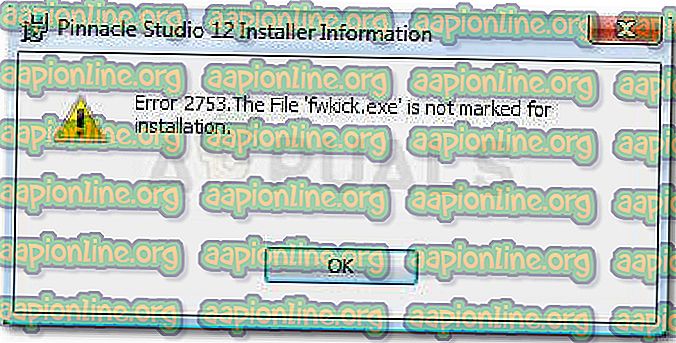
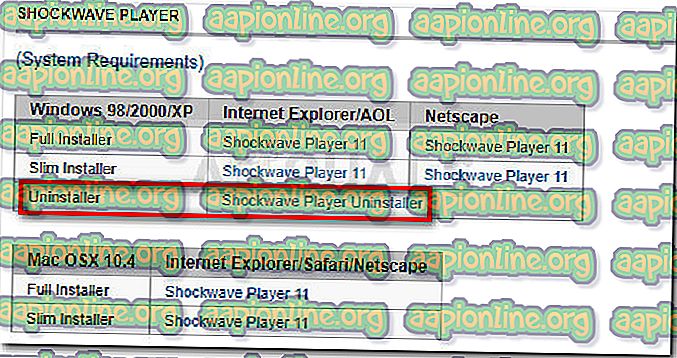
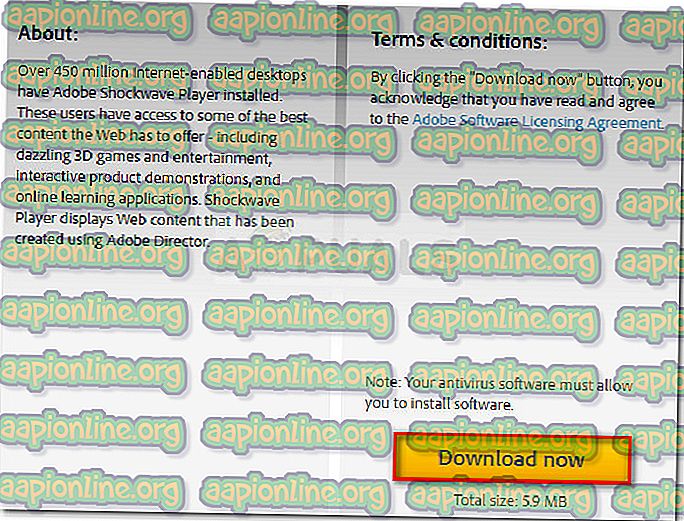
 Диалог запуска: msconfig
Диалог запуска: msconfig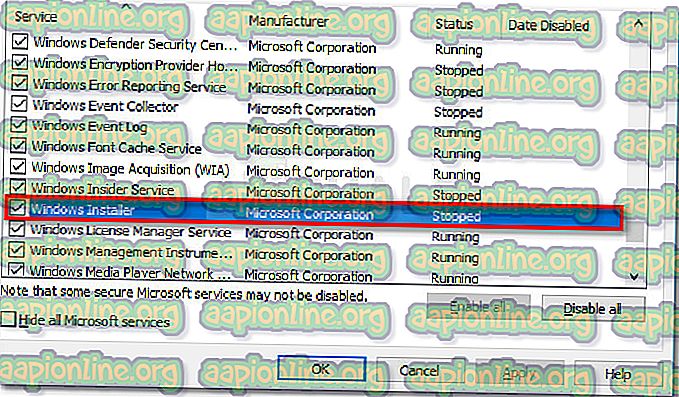 Убедитесь, что служба установщика Windows включена
Убедитесь, что служба установщика Windows включена Диалог запуска: appwiz.cpl
Диалог запуска: appwiz.cpl Диалог запуска: regedit
Диалог запуска: regedit





























